3D Yazıcı Filamentinizi Nasıl Değiştirirsiniz?
Yayınlanan: 2022-09-08Yeni bir 3D yazıcıyla yapmak isteyeceğiniz ilk şeylerden biri filamenti nasıl değiştireceğinizi öğrenmek. Bu adım adım kılavuz, ekstrüder memesine zarar vermeden veya tıkamadan filament makaralarını nasıl değiştireceğinizi öğretir.
Bu talimatlar, Creality Ender 3'ten Voxelab Aquila S2'ye ve Anycubic Kobra'ya kadar çoğu FDM yazıcısı için çalışacaktır. Bununla birlikte, özellikle 3B yazdırma konusunda yeniyseniz veya daha önce hiç kullanmadığınız bir model kullanıyorsanız, 3B yazıcınızın kılavuzunu okumak her zaman iyidir.
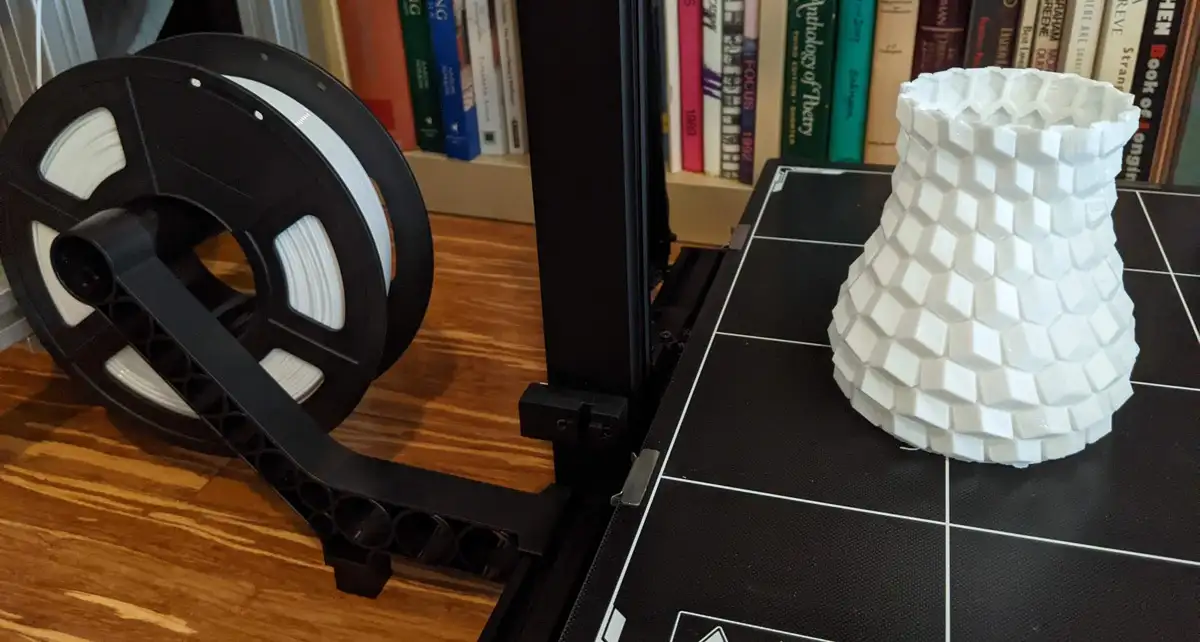
3D Yazıcınızda Filament Nasıl Değiştirilir
Filamentleri değiştirmenin birkaç yaygın nedeni vardır.
- Makaradaki filamanın sonuna ulaştınız.
- Farklı bir filament türü kullanmak istiyorsunuz.
- Bir efekt elde etmek için filamenti baskı ortasında değiştirmek istiyorsunuz.
- Mevcut filaman hasarlı.

Filamentleri değiştirmek istemenizin nedeni ne olursa olsun, adımlar temelde aynıdır.
1. Yazıcınızı Güçlendirin

Yazıcınızın açık olduğundan emin olun. Filamenti değiştirmek için memenin sıcak olması gerekir. Değilse, eski filamanı temizleyemeyebilirsiniz ve yeni filamanı memenin ucuna kadar yükleyemezsiniz.
2. Sıcak Ucun İstenen Sıcaklığını Ayarlayın
Yazıcıya önceden yüklenmiş olan filament (varsa) için önerilen baskı sıcaklığı aralığını ve yüklemek istediğiniz filament için önerilen sıcaklığı bilmeniz gerekir. Sıcak ucu bu iki sıcaklıktan daha yüksek olana kadar önceden ısıtın. Bu daha sonra ekstrüzyon problemlerini önleyecektir.
İşte neden. Yeni filamenti yüklerken, memede aynı anda iki farklı filament türü olabilir - biraz eski filamentin yanı sıra yüklediğiniz yeni filament. Meme sıcaklığının her iki türü de eritecek kadar yüksek olması gerekir. Aksi takdirde, tıkalı bir nozulla karşılaşabilirsiniz.
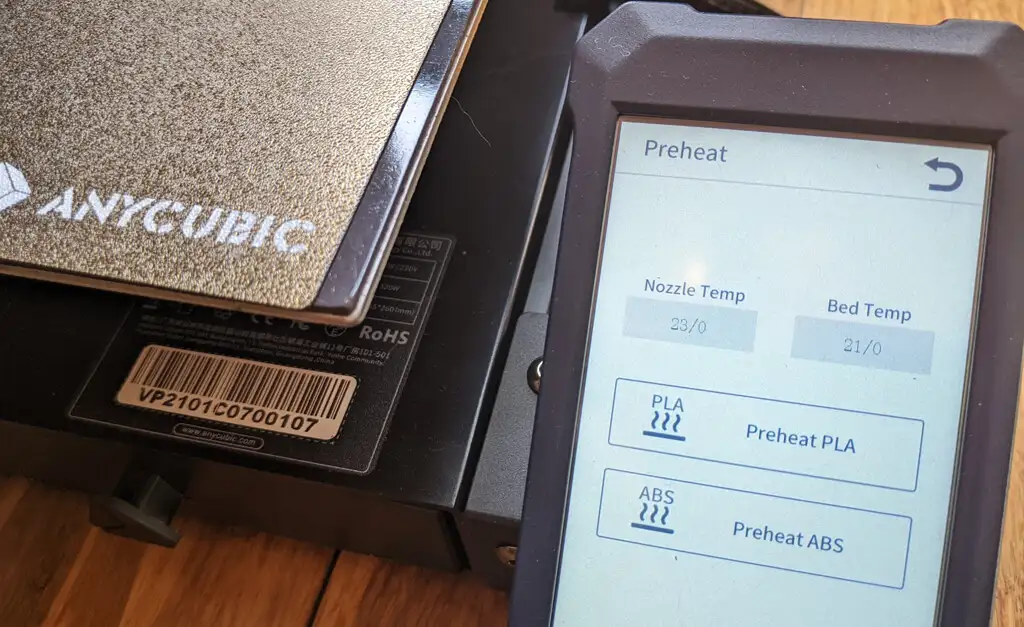
Örneğin, PETG ile yazdırdığınızı ve PLA filamentine geçmek istediğinizi düşünün. PETG daha yüksek bir sıcaklıkta eridiğinden, sıcaklığı PLA için ayarladıysanız, PETG tamamen erimeyebilir ve filament değişimi sırasında tamamen temizlenmeyebilir. Bu, filamentleri değiştirirken insanların yaptığı en yaygın hatadır.
3. Eski Filamenti Çıkarın
Bazı yazıcılarda, mevcut filamenti boşaltmak için yazıcının LCD ekranında bir menü seçeneği bulunur. Diğer yazıcılarda bu tamamen manuel bir işlem olabilir. Yazıcınızın belgelerine bakın. Otomatikse, bu seçeneği kullanın ve ekrandaki talimatları izleyin.
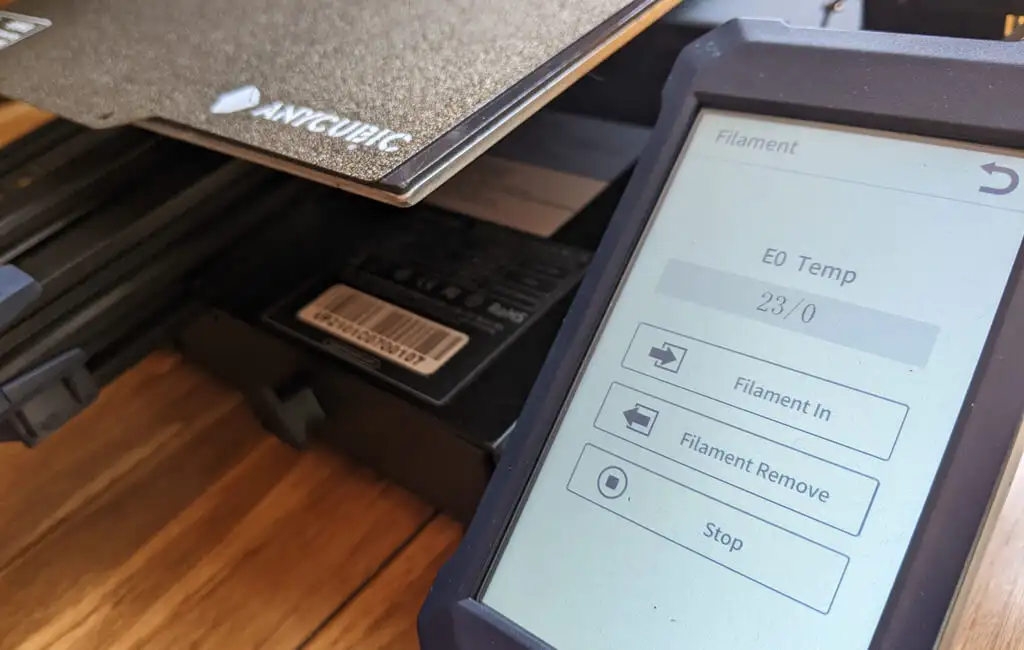
Eski filamenti manuel olarak çıkarırken, püskürtme ucu, parmaklarınızı altına sokmanız için yazıcı yatağına çok yakınsa, yazıcınızın Ekseni hareket ettir komutunu bulun ve z eksenini yaklaşık 50 mm yükseltin.
Ardından, step motorları devre dışı bırakın. Bu genellikle kontrol ayarlarındadır. Alternatif olarak, bir g kodu komutu gönderebilirsiniz, m18 .
Ender 3 Pro gibi bazı Bowden tüp yazıcılarda, filamanı step motordan ayırmak için manuel bir ekstrüder kolu bulunur. Filamenti yazıcıdan tamamen ayrılana kadar çok nazikçe çekin. Çok sert çekmemeye dikkat edin. Filamenti kırabilirsin.
Çok fazla direnç varsa, sıcak uç sıcaklığını iki kez kontrol edin; step motorların kapalı olduğundan emin olun ve bir Bowden ekstrüderiniz varsa, gerekirse manuel ekstrüder kolunu kullandığınızdan emin olun.


Filamenti çıkardıktan sonra, birikmiş olabilecek plastik pulları çıkarmak için ekstrüder dişlisine biraz basınçlı hava üflemeyi düşünün.
4. Yeni Filamenti Hazırlayın ve Yükleyin
Yeni filamenti inceleyin. Herhangi bir bükülme, zayıf nokta veya oyulmuş alan olmadığından emin olun. Filamentin bozulmamış görünmesini ve hissetmesini istiyorsunuz. Parmak uçları çok hassastır, bu nedenle herhangi bir kusur hissedip hissetmediğinizi görmek için parmaklarınızı filamentin birkaç fitinde gezdirin. Bunu yaparsanız, filamanın o kısmını kesin ve atın.
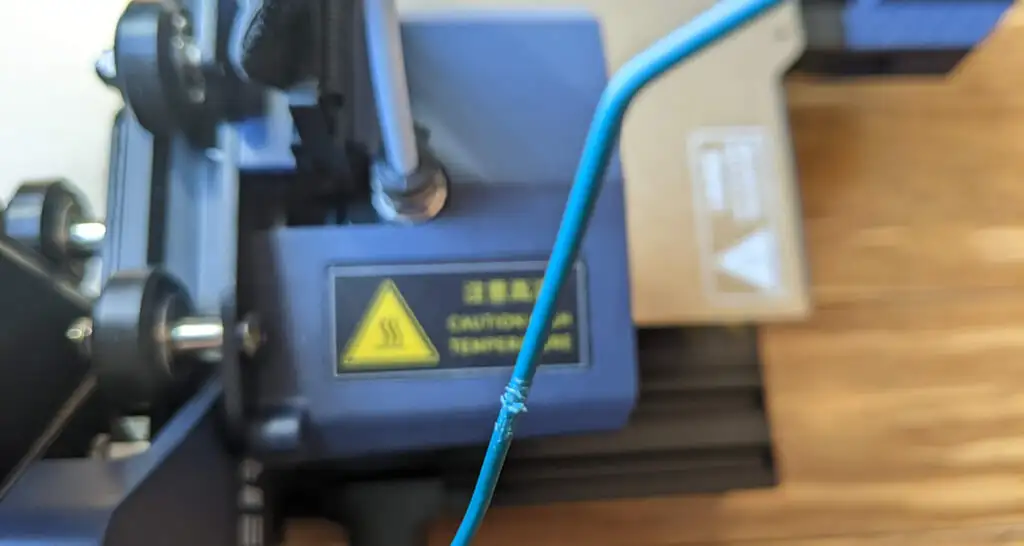
Filamenti incelerken makaradan gevşemediğinden emin olun. Filamentin geçmesini veya karışmasını istemezsiniz.
Yeni filamenti hazırlamak için filamenti 45 derecelik bir açıyla kesmek için bir tel makası veya jilet kullanın. Uçta keskin hissetmelidir. Bu, yazıcının içine kolayca kaymasını sağlar. Devam etmeden önce filament makarasını makara tutucuya yerleştirin.
Yazıcınızda filament yüklemek için bir menü seçeneği varsa onu bulun ve ekrandaki talimatları izleyin. Değilse ve bir Bowden yazıcıysa, yeni filamenti Bowden tüpünden geçirirken manuel serbest bırakma özelliğini kullandığınızdan emin olun.
Yazıcınızda bir filament bitme detektörü varsa, içinden filament yüklediğinizden emin olun. Filamenti, temizleme tamamlanana kadar itin ve memeden erimiş filamanın çıktığını göreceksiniz. Rengin, yüklediğiniz yeni filamentin rengiyle eşleştiğini onaylayın.
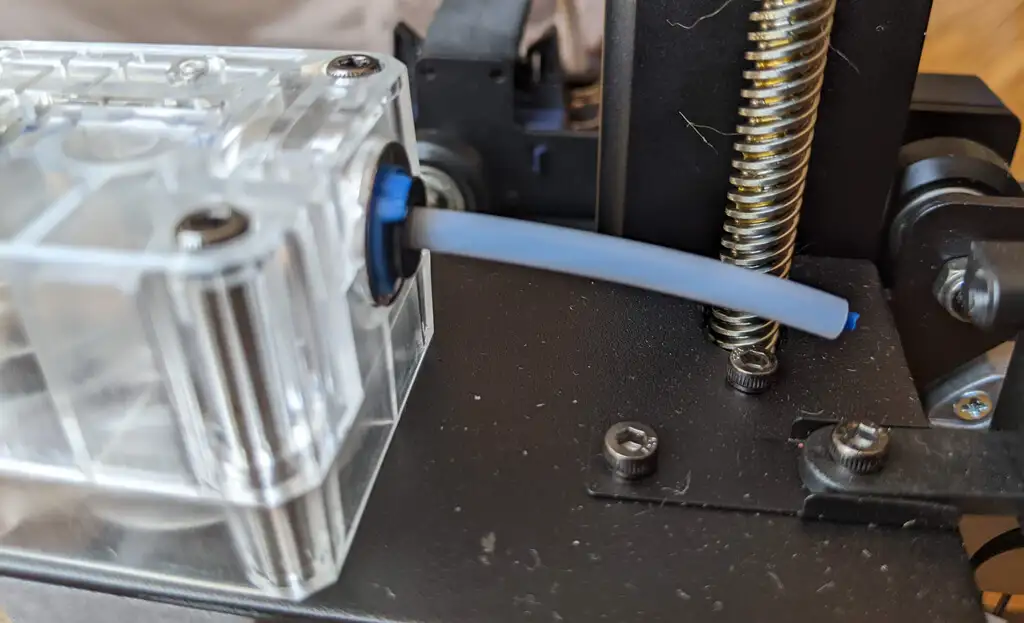
Filamenti değiştirdikten sonra, sıcak uç sıcaklığınızın yeni yüklenen filamentiniz için önerilen sıcaklığa ayarlandığından emin olun. Elle yüklediyseniz, hedef sıcaklığa ulaştığında, biraz daha filamanı itin. Sıcak uç sıcaklığı yüklediğiniz filamentten daha yüksek ayarlanmışsa, yeni filamenti hızlı bir şekilde yüklemek ve filamentin çok ısınmaması için sıcak uç sıcaklığını hemen ayarlamak isteyeceksiniz.
Ekstrüde edilmiş herhangi bir filamenti çıkarın. Nozulun temiz ve kullanıma hazır olduğundan emin olun.
Bir Baskının Ortasında Filamentiniz Biterse Ne Yapmalısınız?
Filament bitme dedektörünüz varsa, yazıcınız sizi filamentinizin bittiği konusunda uyaracaktır. Eski filamenti çıkarmak ve yeni filamenti yüklemek için yukarıdaki adımları izleyin.

Genel olarak, mevcut filament tamamen tükenmeden yeni bir filament makarası yüklemek istersiniz. Filament, ekstrüder dişlisini geçecek kadar kısaysa, çıkarmak için sıcak ucunuzu ayırmanız gerekebilir. Bir filaman bitme sensörü bizim görüşümüze göre olmazsa olmazlardandır. Yazıcınızda yoksa, bir tane eklemeyi düşünün.
Filamenti aynı tiple değiştiriyorsanız, sıcak uç sıcaklığını olduğu gibi bırakabilirsiniz. Aksi takdirde, yukarıdaki talimatları izleyin.

Yazıcınızın filamenti değiştirmek için bir ayarlar menüsü seçeneği yoksa, yazıcıya bir m600 g kodu gönderebilirsiniz. Bu, baskıyı duraklatacak ve baskı kafasını, baskınıza dokunmaması için yoldan çekecektir. Şimdi yeni filamenti yukarıda açıklandığı gibi yükleyebilirsiniz. Baskıya devam etmek için m602 g kodunu gönderin.
Diğer sorunları gidermek için ters giden 3D filament baskılarla ilgili sorun giderme ipuçlarımıza bakın.
